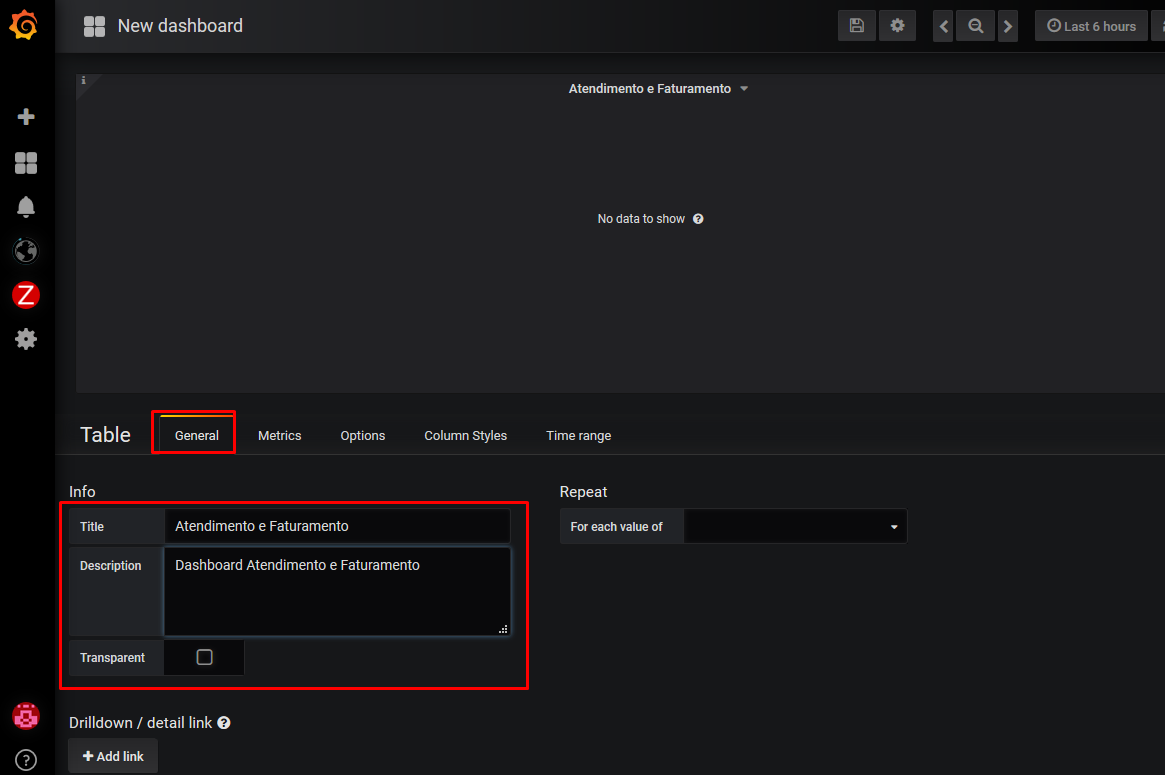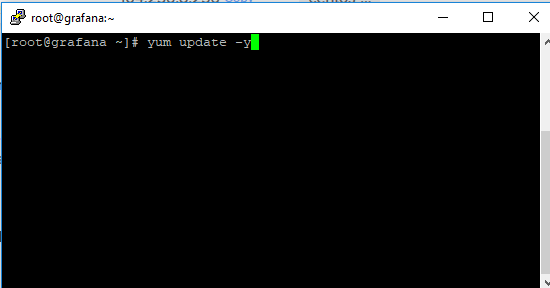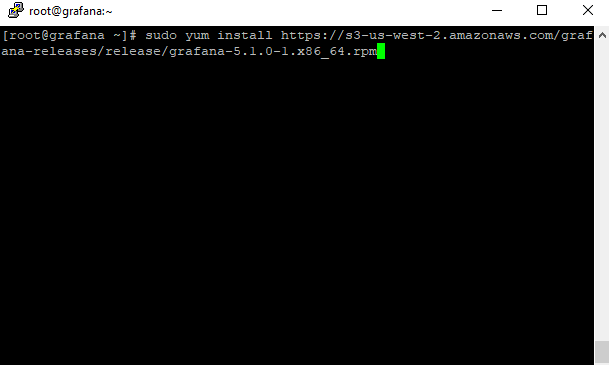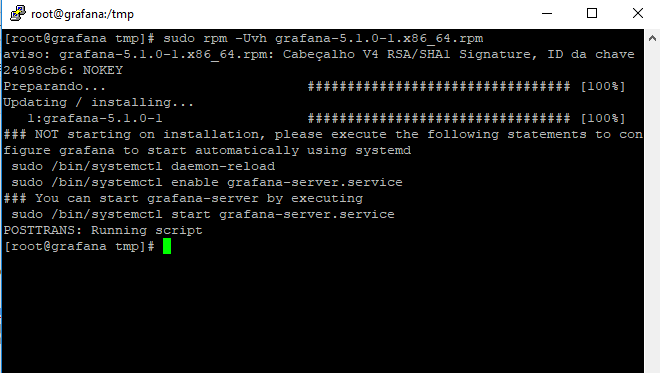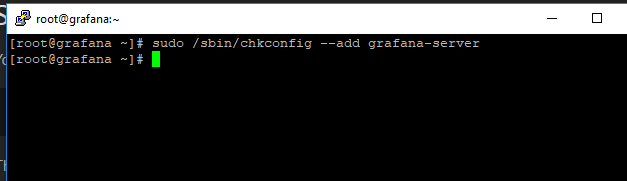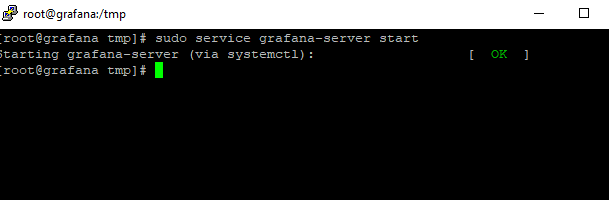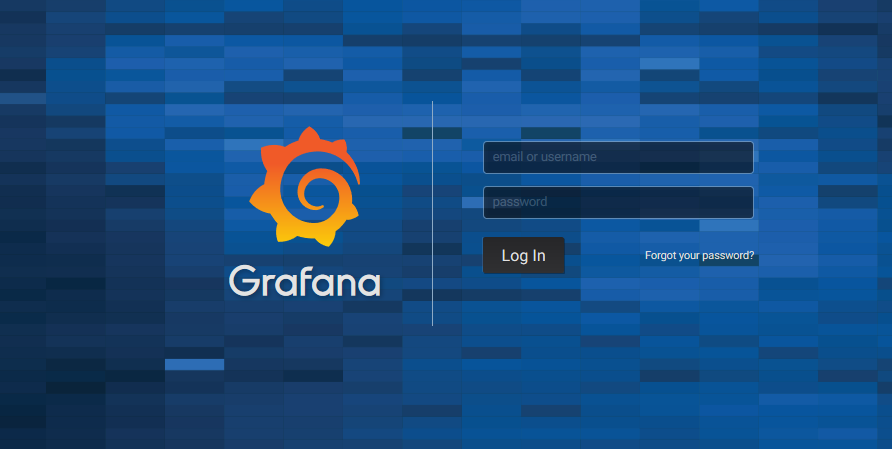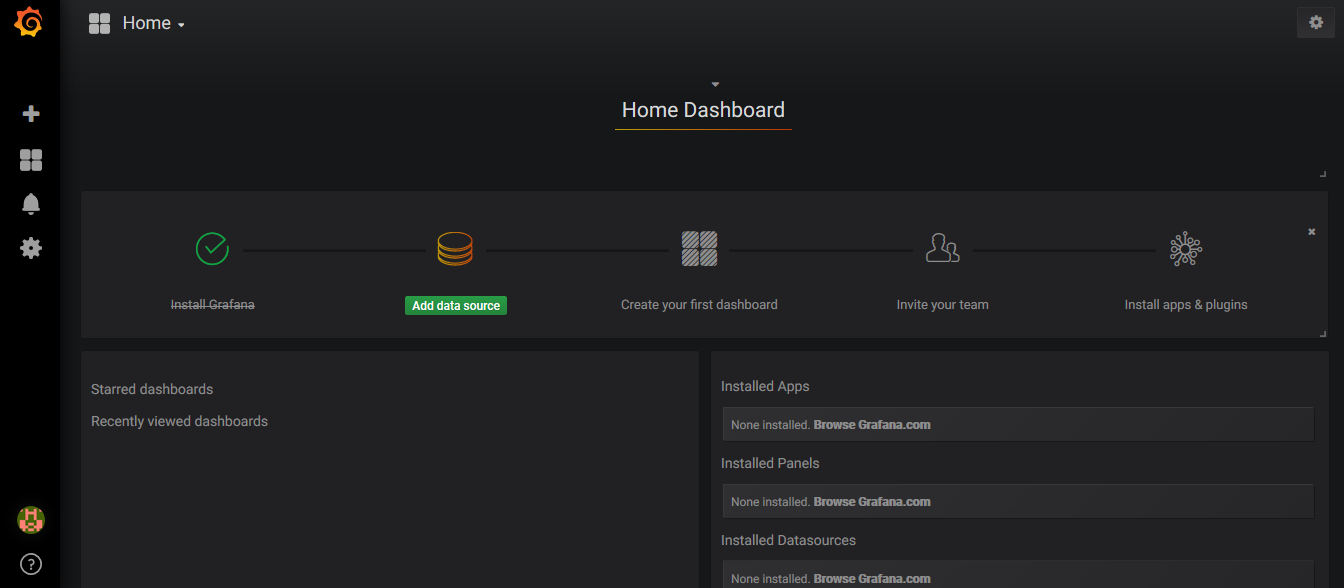Instalando Grafana no Linux CentOS/RedHat/Fedora/OpenSuse em 10 minutos
O Grafana é uma ferramenta que permite a criação de dashboards incríveis e permite a integração com outras ferramentas (Zabbix, MySQL, PostGree, entre outras)
Vou demonstrar como instalar o Grafana no Linux CentOS, e você pode aplicar os mesmos passos no RedHat ou Fedora.
É necessário ter conhecimentos básicos de rede e linux.
Estou usando uma máquina virtual com a seguinte configuração: 2 GB Ram, HD 50SSD, CentOS 7.4 x64
(Softwares para máquina virtual: Vmware, VirtualBox), ou contrate uma máquina nos sites; Linode.com, DigitalOcean, Atlantic.net)
Para preparar o ambiente e instalar o CentOS leia o post: http://blog.fabianobento.com.br/2018/05/preparacao-configuracao-ambiente-para-instalacao-grafana-linux-centos-7-redhat-fedora-opensuse/
http://blog.fabianobento.com.br/2018/05/preparacao-configuracao-ambiente-para-instalacao-grafana-linux-centos-7-redhat-fedora-opensuse/
Após a instalação do sistema operacional, execute o comando abaixo para atualizar (caso ainda não tenha feito)
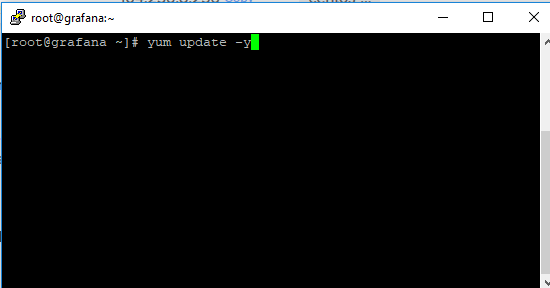
Instalando com base no RPM
A partir do arquivo diretamente no site
1
| sudo yum install https://s3-us-west-2.amazonaws.com/grafana-releases/release/grafana-5.1.0-1.x86_64.rpm |
sudo yum install https://s3-us-west-2.amazonaws.com/grafana-releases/release/grafana-5.1.0-1.x86_64.rpm
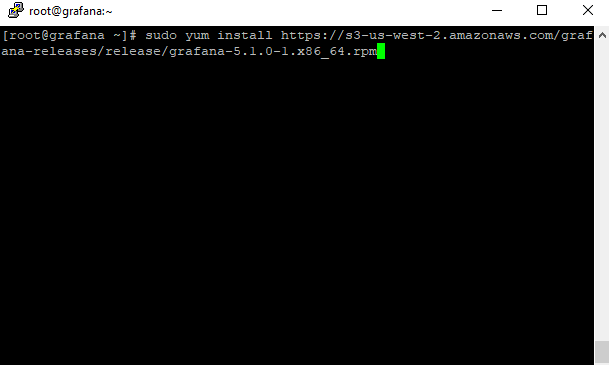
Ou baixe e instale manualmente
Instale o pacote wget para conseguir baixar via linha de comando
Acesse o diretório tmp para fazer download
Comando para baixar o arquivo RPM
1
| wget https://s3-us-west-2.amazonaws.com/grafana-releases/release/grafana-5.1.0-1.x86_64.rpm |
wget https://s3-us-west-2.amazonaws.com/grafana-releases/release/grafana-5.1.0-1.x86_64.rpm
 Aguarde o término do download
Aguarde o término do download
Execute o comando abaixo para instalar via RPM
1
2
| sudo yum install initscripts fontconfig
sudo rpm -Uvh grafana-5.1.0-1.x86_64.rpm |
sudo yum install initscripts fontconfig
sudo rpm -Uvh grafana-5.1.0-1.x86_64.rpm
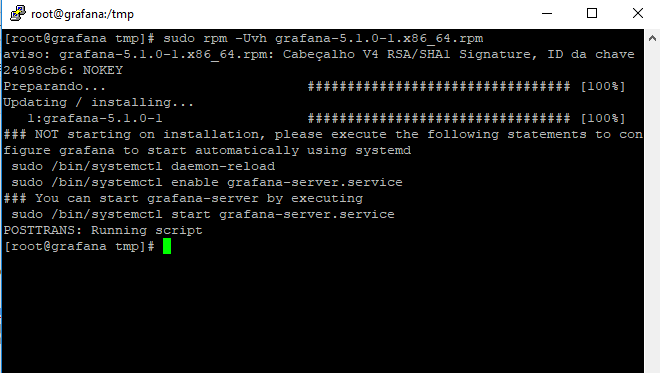
Resumo dos comandos acima:
1
2
3
4
| cd /tmp
wget https://s3-us-west-2.amazonaws.com/grafana-releases/release/grafana-5.1.0-1.x86_64.rpm
sudo yum install initscripts fontconfig
sudo rpm -Uvh grafana-5.1.0-1.x86_64.rpm |
cd /tmp
wget https://s3-us-west-2.amazonaws.com/grafana-releases/release/grafana-5.1.0-1.x86_64.rpm
sudo yum install initscripts fontconfig
sudo rpm -Uvh grafana-5.1.0-1.x86_64.rpm
Pronto o Grafana foi instalado!
Execute os comandos abaixo para instalar bibliotecas de renderização para textos em imagens PNG
1
2
3
| yum install -y fontconfig
yum install -y freetype*
yum install -y urw-fonts |
yum install -y fontconfig
yum install -y freetype*
yum install -y urw-fonts
Configure o Grafana para iniciar no boot
1
| sudo /sbin/chkconfig --add grafana-server |
sudo /sbin/chkconfig --add grafana-server
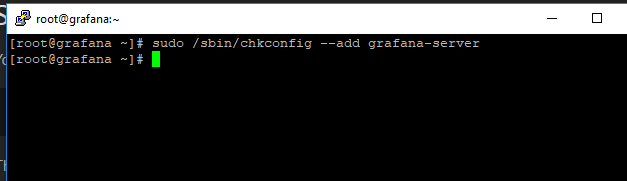
Os logs gerados pelo Grafana ficam no diretório:
Para iniciar o Grafana execute o comando:
1
| sudo service grafana-server start |
sudo service grafana-server start
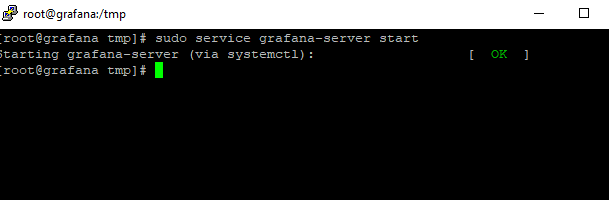
Agora você pode acessar pelo navegador usando o IP e a porta padrão 3000;
http://ip-computador:3000
Login: admin/admin
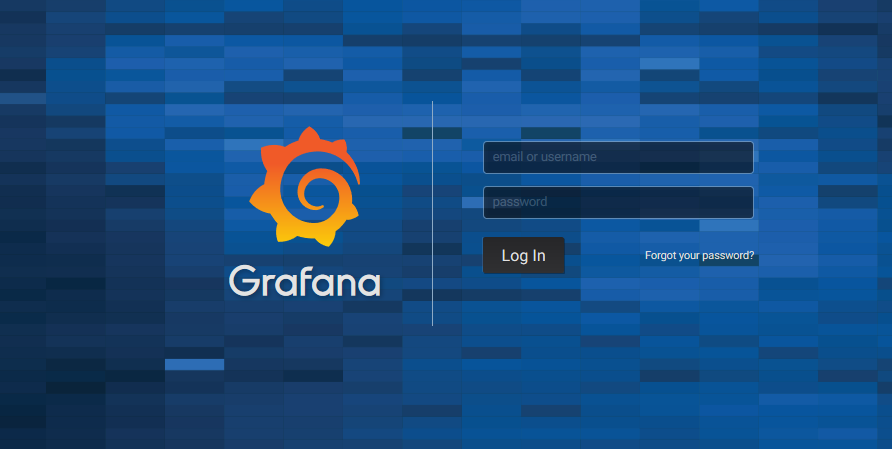
Caso não consiga acessar o Grafana pelo IP e porta libere no firewall usando o comando;
1
2
| firewall-cmd --permanent --add-port=3000/tcp
firewall-cmd --reload |
firewall-cmd --permanent --add-port=3000/tcp
firewall-cmd --reload
Tela inicial após efetuar Login
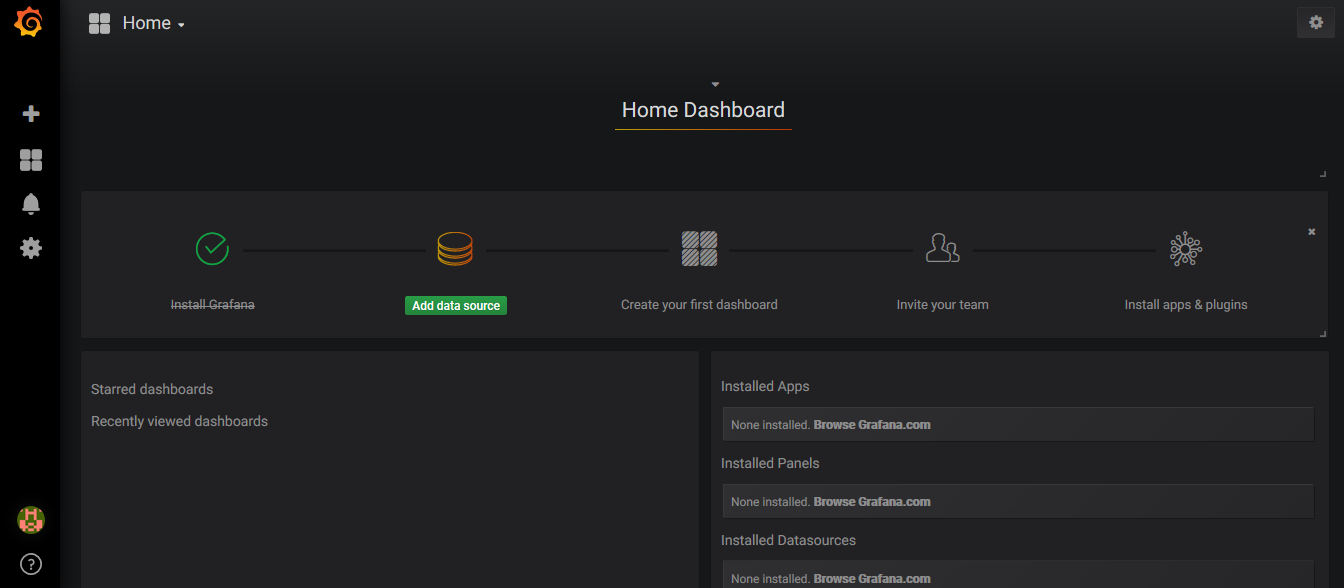
Leia o próximo post dos primeiros passos após a Instalação do Grafana
http://blog.fabianobento.com.br/2018/05/primeiros-passos-apos-instalacao-grafana/
Parte do material foi retirado do site oficial: Grafana.com
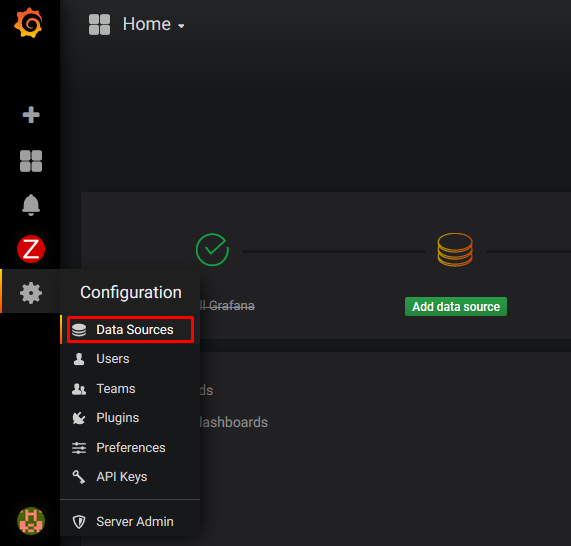
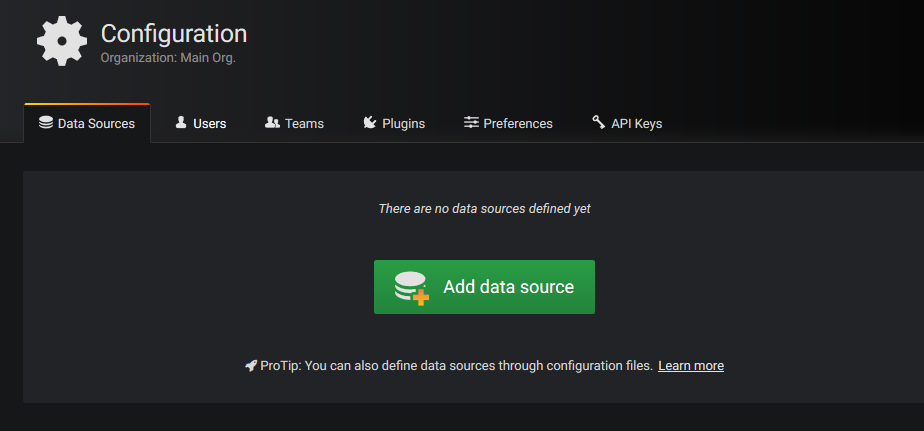 Informe um nome para o data source, selecione o tipo e os dados para a conexão.
Informe um nome para o data source, selecione o tipo e os dados para a conexão.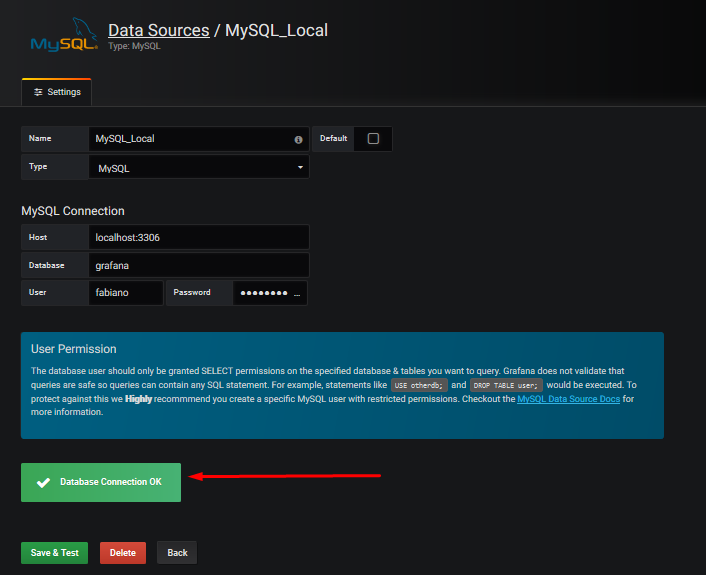 Será listado todos os data sources configurados.
Será listado todos os data sources configurados.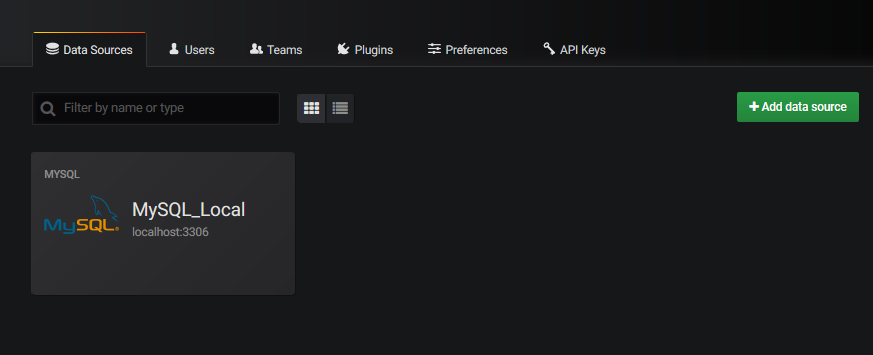
 Agora clique na opção ao lado do título e em Edit.
Agora clique na opção ao lado do título e em Edit.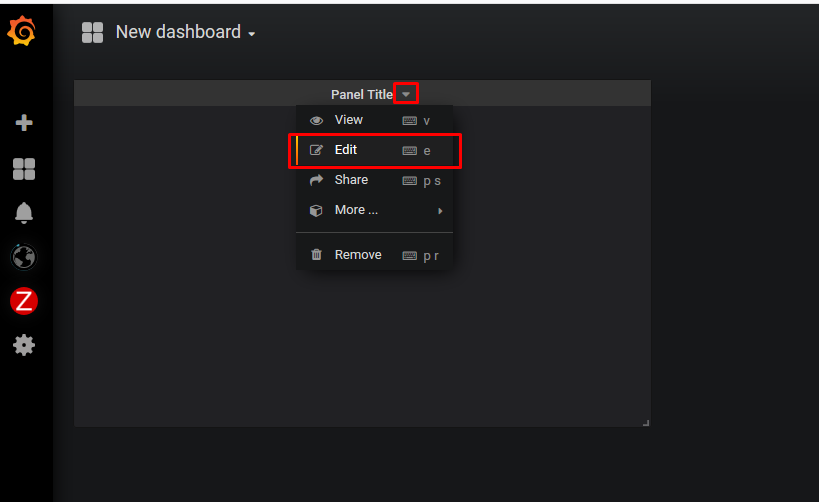 Informe o título do Dashboard e descrição
Informe o título do Dashboard e descrição